
Langattomat teknologiat, kuten Wi-Fi, ovat erittäin kätevä viestintäväline. Samanaikaisesti joissakin tilanteissa on rajoitettava tietokoneen käyttöä tai kannettavaa tietokonetta verkkoon yhdestä syystä tai toisesta. Tässä artikkelissa annamme useita tapoja poistaa Wi-Fi-tiedosto käytöstä.
Poista Wi-Fi käytöstä
Laite käytöstä on useita tapoja poistaa langattomasta verkosta. Käytettävät keinot ovat melko vaihtelevia - erikoiskytkimistä ja avaimista käyttöjärjestelmään rakennettuihin ohjelmistotyökaluihin.Tapa 1: "Tehtäväpalkki"
Tämä on helpoin tapa rikkoa yhteys. Tehtäväpalkin "-viestin alalla löydämme verkkokuvakkeen ja napsauttamalla sitä. Valitse ponnahdusikkunassa Wi-Fi-verkko, napsauta aktiivista yhteyttä ja napsauta "Irrota" -painiketta.
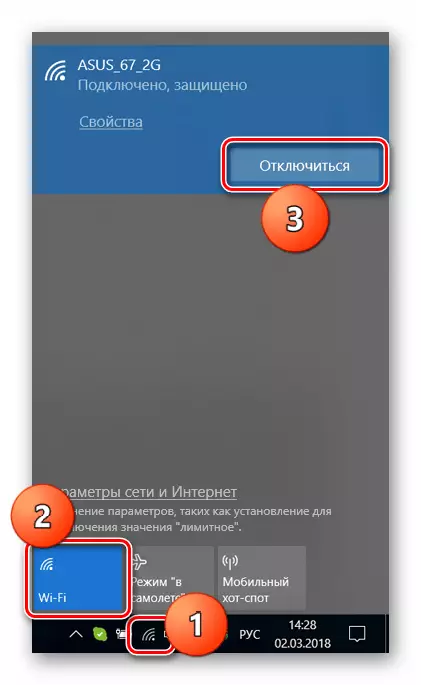
Tapa 2: Painikkeet ja toiminnot
Joidenkin kannettavien tietokoneiden koteloissa on erillinen painike tai kytkin Wi-Fi-sovittimen ohjaamiseksi. Etsi ne on helppoa: riittää tarkastamaan laitteen huolellisesti. Useimmiten kytkin sijaitsee näppäimistöpaneelissa.
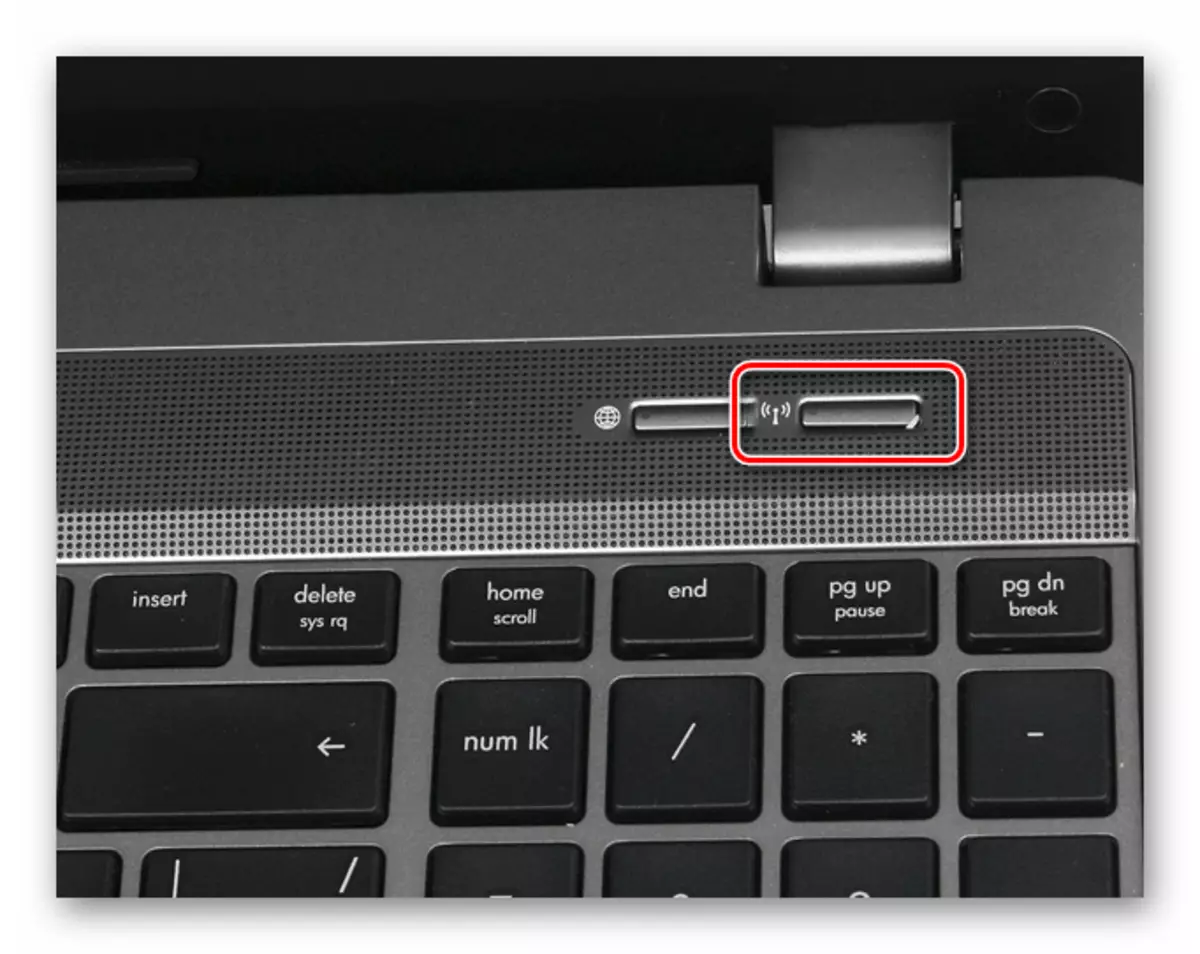
Toinen sijainti on jossakin päistä. Tässä tapauksessa näemme pienen vivun verkkokuvakkeella lähellä sitä.

Itse näppäimistössä on myös erityisiä avaimia, jotta langaton yhteys käytöstä. Yleensä ne sijaitsevat F1-F12-rivissä ja kuluvat vastaavaa kuvaketta. Jos haluat käyttää toimintoa, sinun on lisäksi kiinnitettävä FN.

Tapa 3: Sammuta sovitin verkkoparametreissa
Tämä toiminta merkitsee työtä "verkon ja yhteisen pääsyn keskuksen" kanssa. Universal Way käyttää tarvittavaa osiota kaikille Windows-versioille on "Runt" -merkkijono.
- Napsauta Windows + R-näppäintä yhdistelmää ja kirjoita komento.
Ncpa.cpl
Napsauta OK.
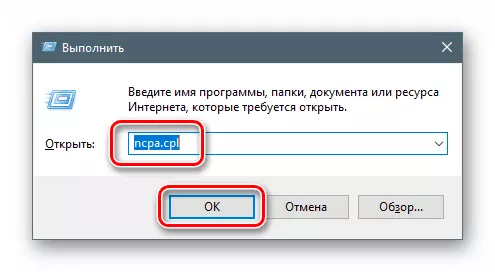
- Järjestelmä-ikkuna avautuu luettelon kaikista verkkoyhteyksistä. Niistä löydämme, että kautta pääsy langattomaan verkkoon suoritetaan, napsauta sitä hiiren kakkospainikkeella ja valitse "Poista" kohde.

Tapa 4: Poista sovitin käytöstä "Laitehallinta"
Edellisen menetelmän puuttuminen on se, että uudelleenkäynnistyksen jälkeen on mahdollista aktivoida uudelleen sovitin uudelleen. Jos tarvitaan vakaampi tulos, sinun on käytettävä Devices Manager -työkaluja.
- Pääsy haluttuun napsautukseen suoritetaan myös "Suorita" merkkijonosta.
Devmgmt.msc.

- Avaa haara verkkolaitteilla ja etsi sopiva sovitin. Yleensä hänen nimensä on sana "langaton" tai "Wi-Fi". Napsauta sitä PCM: llä ja klikkausvalikossa napsauttamalla "Poista" kohde.

"Lähettäjä" varoittaa meitä, että laite lopettaa työskentelyn. Olemme samaa mieltä napsauttamalla "Kyllä" -painiketta.
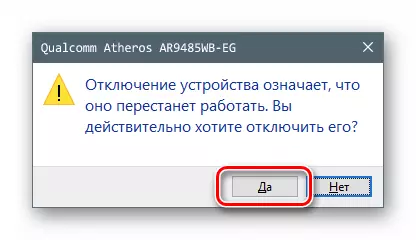
Johtopäätös
Langattoman verkon kannettavan tietokoneen rajoittaminen lisää laitteen turvallisuutta käytettäessä julkisia paikkoja ja voit myös vähentää sähkönkulutusta. Yleensä kaikki edellä mainitut menetelmät mahdollistavat halutun tuloksen saavuttavan, mutta joilla on joitain eroja. Ensimmäisessä tapauksessa ei ole välttämätöntä tehdä monimutkaisia toimia, paina vain kotelon painiketta. Todellinen, käynnistä Wi-Fi uudelleen, ja tee se nopeasti, et voi vain sinua, vaan myös muukalainen. Luotettavuuden lisäämiseksi on parempi käyttää järjestelmäohjelmistoa, mukaan lukien laitepäällikkö, jos sinun on suljettava pois sovittimen vahingossa tapahtuva aktivointi uudelleen käynnistämisessä.
